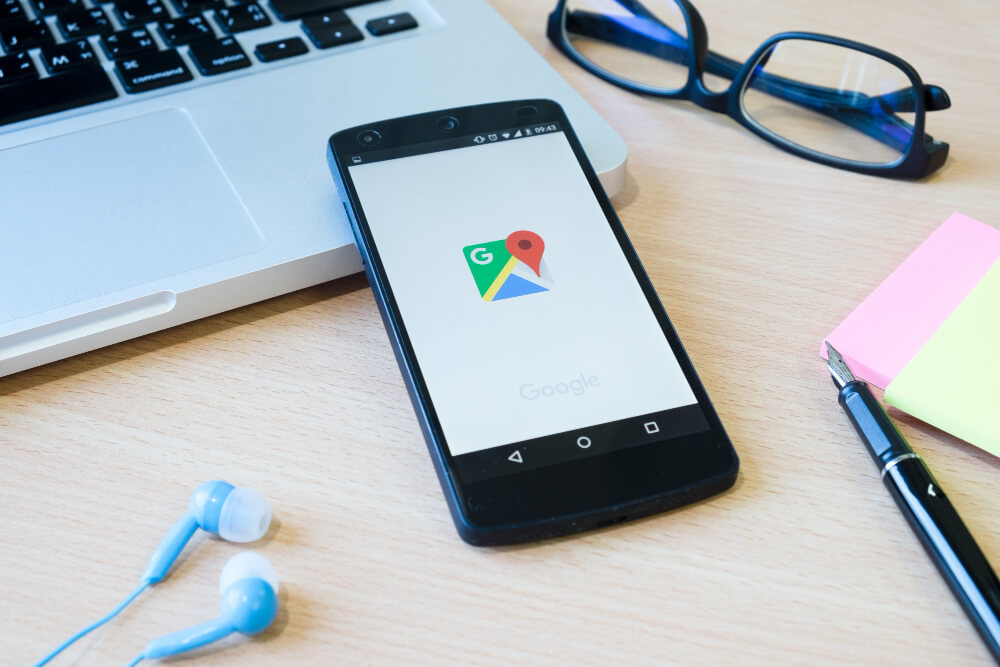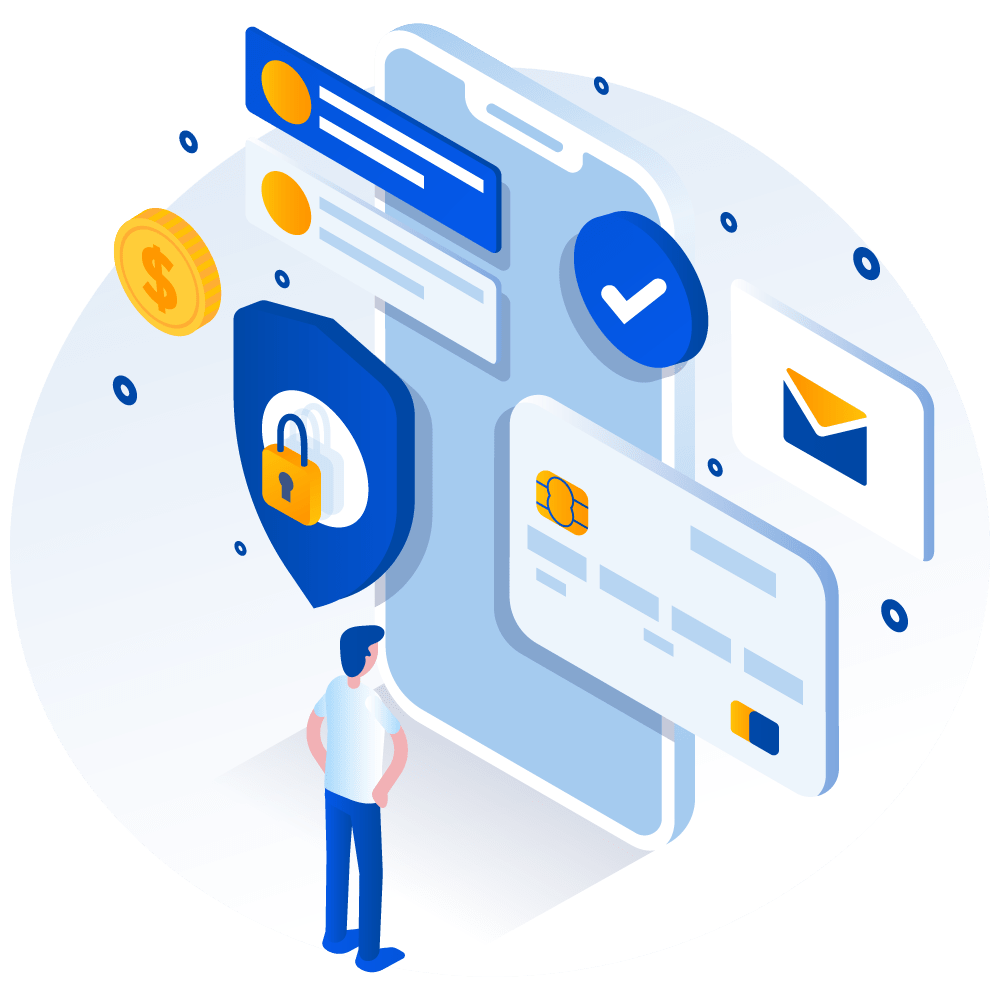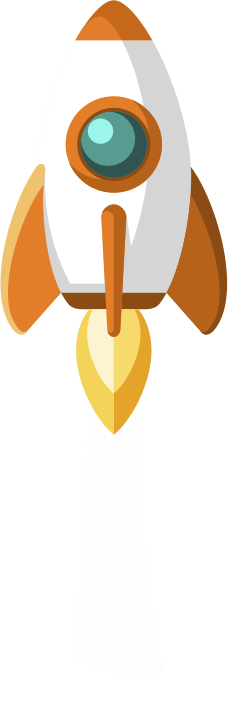Muitos empreendedores têm se interessado em criar um perfil no Google Meu Negócio de suas empresas, pois descobriram que esse cadastrado facilita que ela seja encontrada muito mais facilmente por pessoas interessadas.
Sabemos que hoje em dia, o Google pesquisa se tornou a maior fonte de respostas para as perguntas dos internautas, ou seja, quando uma pessoa tem alguma dúvida ou procura por algo, é só procurar no Google que ele responde.
Por exemplo, uma pessoa quer buscar indicações de um serviço específico próxima a ele, ele busca no Google pesquisas e ele indica todas as empresas que trabalham no ramo que tem perfil no Google Meu Negócio.
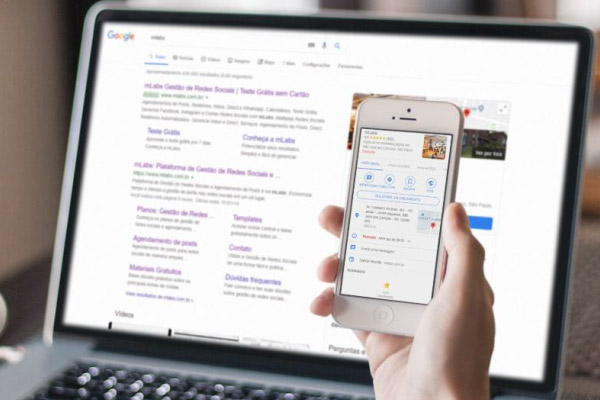
O que é o Google Meu Negócio?
O Google Meu Negócio é uma ferramenta do Google que auxilia os empresários a gerenciarem o perfil de suas empresas na internet, fazendo com que ao se cadastrarem, seus empreendimentos apareçam no Google Maps e na Pesquisa do Google.
Com essa plataforma os empreendedores podem criar um perfil de seus negócios na plataforma e passar a administrar as informações dela para que toda vez que procurarem algo relacionado ao seu serviço, ela apareça para as pessoas como indicação.
O perfil no Google Meu Negócio constará todos os dados e informações importantes da empresa, como:
- Nome;
- Endereço;
- Horário de funcionamento;
- Fotos para identificá-la mais facilmente;
Como criar o seu perfil no Google Meu Negócio:
Ficou interessado e quer cadastrar sua empresa para que mais internautas as encontrem no campo de busca? Confira nosso passo a passo para você criar o seu perfil no Google Meu Negócio que é uma ferramenta gratuita.
1º Passo: crie a sua conta
- Entre no site https://google.com.br/business, vá ao canto superior direito na tela e clique em “Começar Agora”;
- Realize o Login na sua conta do Google ou crie uma, caso não tenha;
- Posteriormente, será pedido que você coloque o nome da sua empresa, depois clique em “Próxima”;
- Adicione o endereço da sua empresa e vá para a etapa seguinte, que pedirá que o usuário posicione no mapa que será disponibilizado o local exato da empresa;
- Caso o seu negócio e trabalhe com atendimento ao cliente no local e faça entregas, é necessário que você siga as seguintes etapas extras:
- Assinale a caixa de “entregar produtos e presto serviços para meus clientes”;
- Em seguida, selecione a área que a sua empresa faz entregas e clique em “Próxima”;
- Agora, você será questionado sobre a categoria do seu empreendimento, após selecionar a correta, siga para a próxima etapa;
- Adicione o número de telefone para contato da empresa e/ou o URL do site;
- Após, clique em continuar para concluir a criação do seu perfil no Google Meu Negócio e confirmar seu vínculo com a empresa.
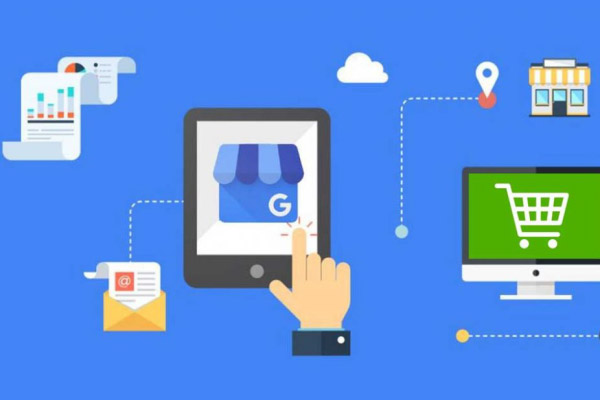
2º passo: verifique a sua página
Após concluir a sua inscrição no Google Meu Negócio, você precisará arrumar e gerenciar a sua página no Google.
Para isso, será preciso que você escolha um meio de identificar que confirmará que você é um representante autorizado ou o próprio proprietário, garantindo uma maior segurança.
Para verificar o seu perfil no Google Meu Negócio, você pode escolher entre duas opções:
- Por telefone: nesta opção o Google irá entrar em contato e irá confirmar as informações feitas na criação do perfil. Esse contato será feito para o número informando na inscrição do Google Meu Negócio;
- Por correios: aqui você irá receber uma carta pelos correios com um código impresso. O endereço utilizado será a do cadastro e para verificar a página basta inserir o código de verificação na sua conta do Google Meu Negócio;
Após confirmar a verificação da sua página, o seu perfil no Google Meu Negócio estará pronto para ser usado e gerenciado.
O que fazer se o perfil da empresa estiver duplicado no Google Meu Negócio?
Pode ocorrer que no momento em que você digitar o nome da sua empresa, você encontre no Google Meu Negócio, duas ou até mais contas do seu empreendimento que não são filiais, mas estão em um mesmo local, duplicadas.
Caso isso ocorra, é simples de arrumar:
- Entre no Google Maps e pesquise o nome da empresa que você pretende cadastrar e analise qual apresenta os dados mais relevantes e completo do seu negócio;
- Após observar, preferia manter a conta que tiver mais interessante no modo de vista do cliente, isto é, aquela que contêm mais fotos e comentários positivos;
- Depois, retorne ao Google Meu Negócio e cadastre a empresa que está mais bem avaliada, seguindo os passos a passos informados;
- Por fim, você irá deletar o local duplicado.
Como deletar o local duplicado no Google Maps
Após cadastrar a empresa escolhida, você deve deletar o outro local duplicado no Google Maps, para fazer isso é bem simples:
- Vá ao Google Maps;
- Busque pelo local duplicado e o selecione;
- Clique em “Sugerir mudança”;
- Depois, clique em “remover este local” e coloque que o motivo é “Lugar duplicado”;
- Por fim, é só clicar em enviar para deletar o local duplicado.
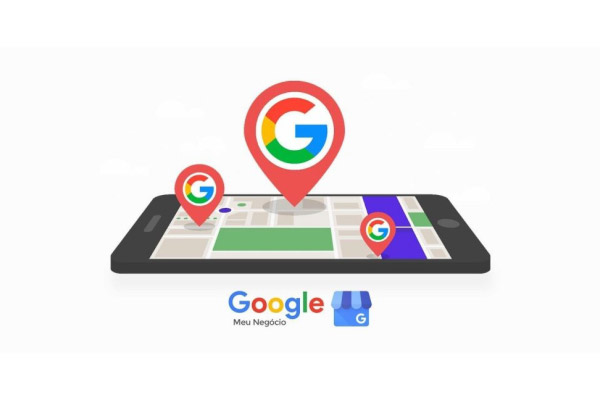
Dicas para preencher corretamente o perfil no Google Meu Negócio
Um perfil atualizado e completado darão maiores chances de ranquear no Google, confirma nossas dicas poderão te ajudar nisso:
- Insira o nome do seu negócio da forma como ele é usado em todos os locais, como sites, redes sociais e outros;
- Escolha a categoria no momento do cadastro;
- Adicione o endereço completo e exato da sua empresa no seu perfil no Google Meu Negócio, não abrevie as informações;
- Coloque todos os atributos que sua empresa oferece aos clientes, por exemplo: “Tem Wi-Fi”, “Tem área externa”, “É Pet friendly” e outros.
Agora que você sabe como criar o seu perfil no Google Meu Negócio e conhece as melhores dicas, sua empresa terá maiores chances de ranquear no Google.